Valdykite savo „Teams“
Norėdami tvarkyti programą rinkitės Programos sprendimo naršyklėje. Tuomet pasirinkite jūsų norimą valdyti programą arba pasirinkite Komandos (…) šalia programos pavadinimo ir tuomet pasirinkite komandas iš iškrentančio meniu.

Programos redagavimas
Pasirinkite Redaguoti tam, kad redaguotumėte programą „Power Apps Studio“. Daugiau informacijos: Redaguoti drobės programą „Power Apps“ ir Suprasti „Power Apps Studio“
Patarimas
Naudokite šią parinktį, jei norite pervardyti programą ar pakeisti programos piktogramą ir aprašą. Dėl išsamių veiksmų, eikite į programos pervardymas ar programos piktogramos ir aprašo keitimas.
Įtraukti į „Teams“
Leidžia jums atsisiųsti programą ir tuomet ją įkelti į „Teams“. Tam, kad sužinotumėte, kaip įtraukti programą į Teams“, eikite į Talpinti drobės programą „Teams“.

Išsami programos informacija
Išsami informacija parinktis rodo programos savininką, kada programa buvo sukurta ir paskutinį kartą keista, jos identifikavimo kodą ir paskirtą licenciją.
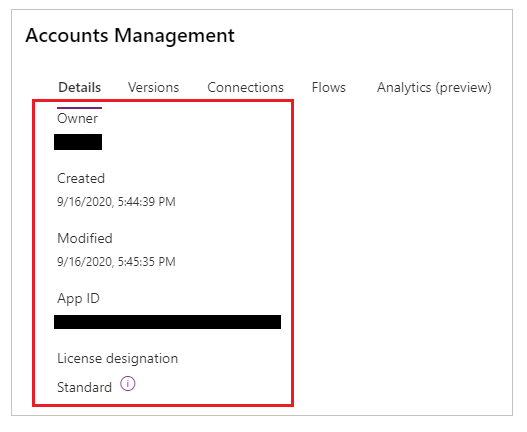
Programos atkūrimas
Drobės programa gali turėti keletą versijų. Galite atkurti programą iki prieinamos publikuotos versijos.
Programos atkūrimas į konkrečią versiją:
Pasirinkite Versijos iš išsami programos informacija ekrano.

Pasirinkite kitą, o ne Paleista versiją, kurią norite atkurti.
Pasirinkite
 .
.Pasirinkite Atkurti.

Pastaba
Atkurta programa tampa paskutiniąja programos versija. Nepaisant to, paskutinė versija dar yra nepaleista. Turi publikuoti atkurtą versiją tam, kad atkurtoji versija taptų prieinama visiems vartotojams.
Pasirinkite
 atkurtai versijai.
atkurtai versijai.Pasirinkite Publikuoti šią versiją.

Peržiūrėkite programos išankstinį rodymą ir pasirinkite Publikuoti šią versiją tam, kad patvirtintumėte.

Versijos skirtukas dabar rodo atkurtą versiją kaip Paleistą:

Daugiau informacijos: Atkurti programą
Programos panaikinimas
Pasirinkite Naikinti programos panaikinimui. Jei būsite paraginti, pasirinkite Naikinti iš debesies programos panaikinimui.
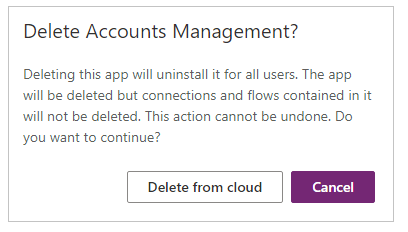
Dėl išsamesnės informacijos apie programos naikinimą, eikite į Programos naikinimas.
Programos pavadinimo keitimas
Programos pervardijimui:
Programos redagavimas in Power Apps Studio.
Pasirinkite programos pavadinimą dešinėje viršuje.
Naujinkite pavadinimą.

Pasirinkite Įrašyti.
Daugiau informacijos: Redaguoti programos redaktorių
Keiskite programos piktogramą ir aprašą
Programos piktogramos ir aprašo keitimui:
Programos redagavimas in Power Apps Studio.
Paspauskite Parametrai.
Naujinti piktogramą ir aprašą:

Pasirinkite Įrašyti.
Daugiau informacijos: Keisti programos nustatymus
Taip pat žr.
Publikuoti ir bendrinti savo programas
Pastaba
Ar galite mums pranešti apie dokumentacijos kalbos nuostatas? Atlikite trumpą apklausą. (atkreipkite dėmesį, kad ši apklausa yra anglų kalba)
Apklausą atliksite per maždaug septynias minutes. Asmeniniai duomenys nėra renkami (privatumo nuostatos).